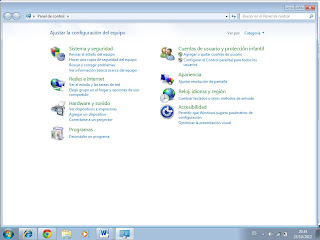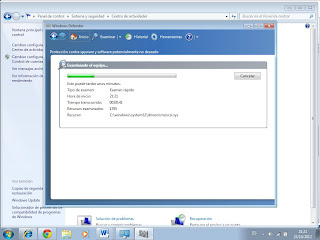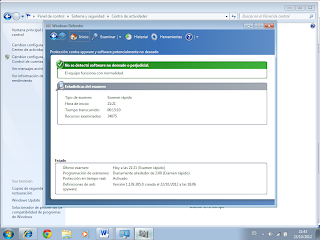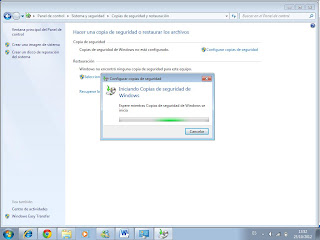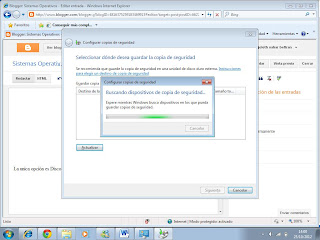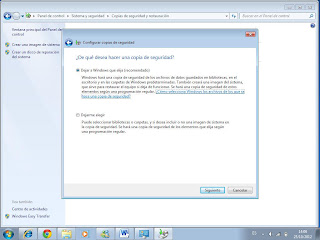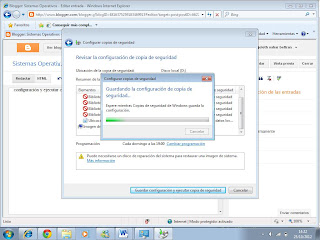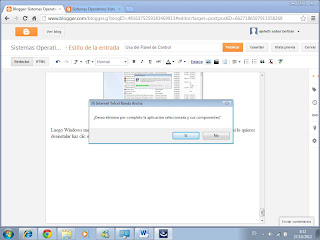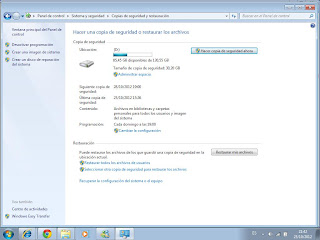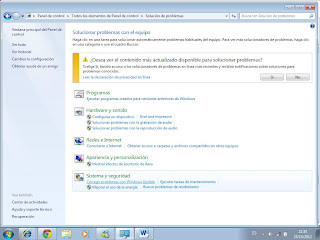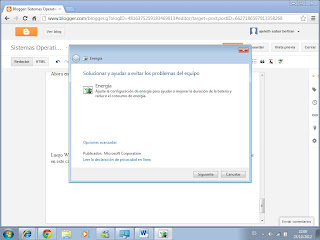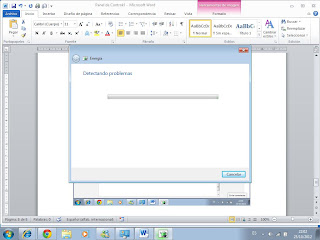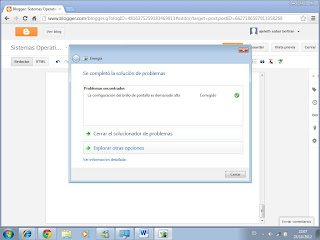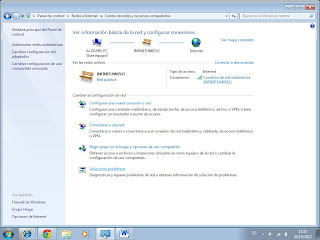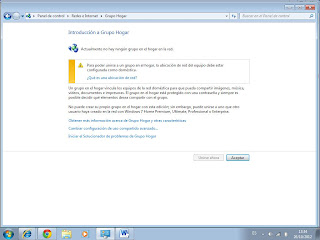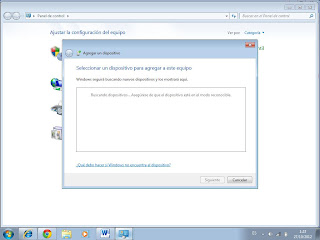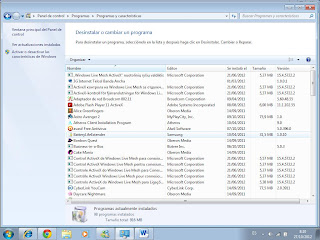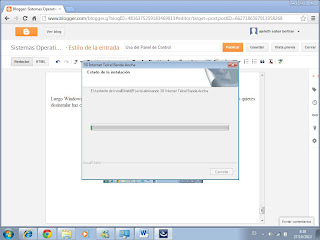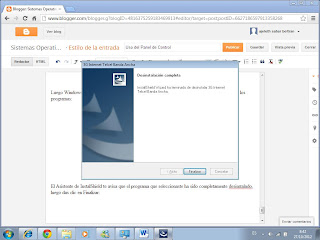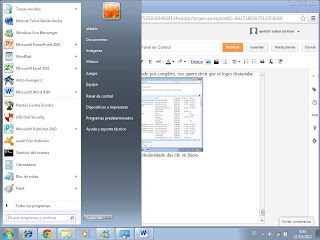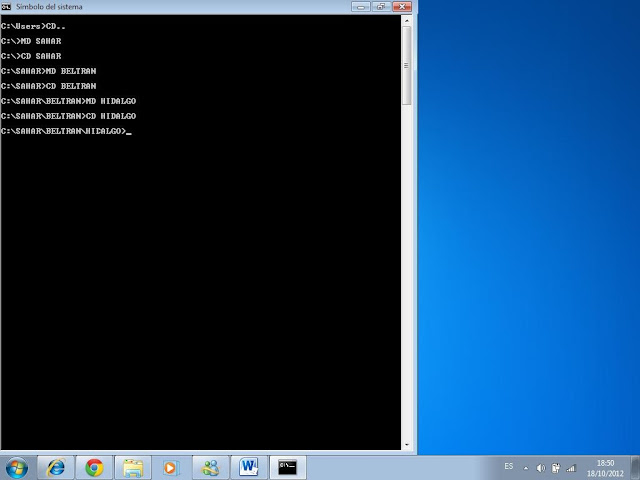Panel de Control: Está diseñado para cambiar la configuración de Windows ya que el usuario cuando lo desee puede cambiar las opciones predeterminadas, como cambiar la hora, configurar una impresora, ajustar el teclado,etc.
Sistema y Seguridad:
entramos a Revisar el estado de equipo:
Ya adentro podemos elegir una de las cuatro opciones en este caso yo voy a elegir Windows Defender debe examinar el equipo.
Luego en esta foto se ve como Windows se encuentra examinando el equipo.
Ahora entramos a hacer una copia de seguridad del equipo:
Elegimos una de las dos opciones en este caso yo voy a elegir configurar copias de seguridad.
En estos momentos Windows se encuentra configurando las copias de seguridad:
Ahora aparece un cuadro en donde Windows me pregunta en donde deseo guardar la copia de seguridad:
La única opción es Disco Local, entonces hacemos clic en Actualizar.
Luego Windows empieza a buscar espacios en el equipo para guardar las copias de seguridad:
Luego hacemos clic en Siguiente y a continuación Windows nos pregunta que es lo que deseamos hacer con la copia de seguridad:
En este caso viene dos opciones una es Dejar a Windows que elija (recomendado) y la otra es Dejame elegir, en esta ocasión yo voy a hacer clic en Dejame elegir y luego clic en siguiente.
Luego Windows nos deja revisar la configuración de copia de seguridad:
Luego hacemos clic en Guardar configuración y ejecutar copia de seguridad.
Después Windows guarda la configuración de la copia de seguridad:
Una vez guardada la copia de seguridad, Windows se encuentra haciendo la copia de seguridad:
Una vez que Windows hizo la copia de seguridad, ahora Windows da una pequeña información de la copia de seguridad:
Ahora entramos a Buscar y corregir problemas:
Luego Windows nos da la opción de elegir y hacer clic en una tarea para solucionar los problemas que tiene en este caso yo voy a elegir Mejorar el uso de la energía y hacemos clic:
Luego hacemos clic en Siguiente y a continuación Windows empieza a detectar los problemas que hay:
El único problema que encontró Windows fue que la luz de la pantalla es demasiado brillante y lo ha solucionado:
Posteriormente entramos a Ver informaciòn bàsica acerca del equipo:
Esto solamente es algo sencillo simplemente es ver informaciòn, pero es útil porque Windows te da informaciòn acerca del equipo que se esta usando:
Redes e Internet:
Entramos a Ver el estado y las tareas de red.
Aquí solo es una pequeña informaciòn a la red de Internet en la que estas conectado:
En este caso yo no estoy en ningún grupo en el hogar y tampoco puedo crear uno:
Windows me da la opción de unirme a un grupo y además quiero saber que es lo que pasa entonces hacemos clic en Aceptar.
No sucedió nada y me regreso al Panel de Control:
Hardware y sonido:
Entramos a Ver dispositivos e impresoras.
Aquí solamente Windows nos da la informaciòn sobre los dispositivos e impresoras a las que esta conectados el equipo, así como también los tipos de impresoras que son compatibles con el equipo:
Aquí Windows se encuentra buscando los dispositivos que estén conectados al equipo y no encontró ningún dispositivo que este conectado al equipo:
En este caso hay tres opciones Solo equipo, Duplicar y Solo proyector. Aquí elegiremos una de las tres opciones.
Nota: Solo funciona cuando se va a hacer presentaciones en Power Point:
Programas:
Entramos a Desinstalar e Instalar un programa.
Aquí viene varias opciones de programas que podemos desinstalar.
Nota: Antes de desinstalar un programa piénsalo dos veces, puede que en un futuro lo vayas a usar y ya no puedas instalarlo de nuevo:
Como se ve en la foto anterior varios programas al que tu puedes desinstalar e instalar, algunos ya los trae el equipo, otros nosotros lo instalamos y otro más cuando estamos descargando algo se instalan sin que nos demos cuenta.
En este caso yo voy a desinstalar el programa 3G Internet Banda Ancha.
Elegimos el programa y hacemos clic en Desinstalar.
Windows empieza a desinstalar el programa:
Luego Windows me pregunta que si deseamos eliminar por completo el programa seleccionado, si lo quieres desinstalar haz clic en Si:
Luego Windows le deja el paso Asistente de InstalShield, ya que es el que se encarga de desinstalar los programas:
El Asistente de InstalShield te avisa que el programa que seleccionaste ha sido completamente desinstalado, luego das clic en Finalizar:
Luego regresas otra vez a Desinstalar E Instalar programas para ver si en verdad se logro desinstalar.
En esta foto se ve que el programa ha desaparecido por completo, eso quiere decir que se logro desinstalar:
Ahora si quieres instalar el programa que habías desinstalado das clic en Inicio:
Luego das clic en Buscar programas y archivos y escribes el hombre del programa que habías desinstalado.
Si ya no te aparece no te preocupes, bueno al menos que ya no lo necesites más.
Ami el programa ya no me apareció, pero, como no lo necesito pues no me preocupa.
Bueno esto fue todo y es así como se usa el Panel de Control.
Gracias por detenerte a leer.